su, sudo 및 sudo -i의 차이점은 무엇입니까?
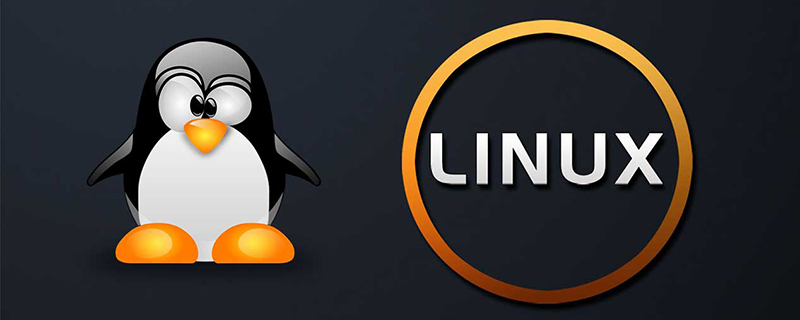
세 가지의 차이점은 다음과 같습니다.
(권장 튜토리얼: linux 튜토리얼)
sudo: 슈퍼 유저 권한을 실행하기 위해 임시로 슈퍼 유저 모드로 전환합니다. 비밀번호를 입력하라는 메시지가 표시되면 비밀번호는 다음과 같습니다. 현재 사용자의 비밀번호가 아닌 슈퍼 계정의 비밀번호입니다. 단점은 슈퍼유저 권한을 실행할 때마다 명령 앞에 sudo를 추가해야 한다는 점이다. 장점은 현재 터미널에서 sudo를 사용할 때 비밀번호를 다시 입력할 필요가 없다는 점이다(현재 터미널에서만 유효).
sudo -i: 슈퍼유저만 실행할 수 있는 특정 권한을 매번 비밀번호를 입력할 필요 없이 자주 실행하려면 이 명령을 사용하면 됩니다. 비밀번호를 묻는 메시지가 표시되면 비밀번호는 현재 계정의 비밀번호가 됩니다. 시간 제한은 없습니다. 이 명령을 실행하면 프롬프트가 "$" 대신 "#"으로 변경됩니다. 일반 계정으로 돌아가고 싶을 때에는 "exit"나 "logout"을 실행하시면 됩니다.
su: 특정 사용자 모드로 전환합니다. 비밀번호를 입력하라는 메시지가 표시될 때 비밀번호는 전환 후 계정의 비밀번호이며 사용법은 "su 계정 이름"입니다. 나중에 계정을 추가하지 않으면 시스템은 기본적으로 루트 계정으로 설정되며 비밀번호는 슈퍼 계정의 비밀번호이기도 합니다. 시간 제한은 없습니다. 사용자를 전환하기 위해 su를 사용할 때 환경에 따라 전환할 수 있도록 -i를 가져와야 한다는 점에 유의해야 합니다.
위 내용은 su, sudo 및 sudo -i의 차이점은 무엇입니까?의 상세 내용입니다. 자세한 내용은 PHP 중국어 웹사이트의 기타 관련 기사를 참조하세요!

핫 AI 도구

Undresser.AI Undress
사실적인 누드 사진을 만들기 위한 AI 기반 앱

AI Clothes Remover
사진에서 옷을 제거하는 온라인 AI 도구입니다.

Undress AI Tool
무료로 이미지를 벗다

Clothoff.io
AI 옷 제거제

AI Hentai Generator
AI Hentai를 무료로 생성하십시오.

인기 기사

뜨거운 도구

메모장++7.3.1
사용하기 쉬운 무료 코드 편집기

SublimeText3 중국어 버전
중국어 버전, 사용하기 매우 쉽습니다.

스튜디오 13.0.1 보내기
강력한 PHP 통합 개발 환경

드림위버 CS6
시각적 웹 개발 도구

SublimeText3 Mac 버전
신 수준의 코드 편집 소프트웨어(SublimeText3)

뜨거운 주제
 7478
7478
 15
15
 1377
1377
 52
52
 77
77
 11
11
 50
50
 19
19
 19
19
 33
33
 Windows 10 또는 11 WSL에 Oracle Linux를 설치하는 방법 – 하위 시스템
Apr 14, 2023 pm 10:07 PM
Windows 10 또는 11 WSL에 Oracle Linux를 설치하는 방법 – 하위 시스템
Apr 14, 2023 pm 10:07 PM
Windows 10 | 11 WSL에 Oracle Linux 8 또는 7.5를 설치하는 단계 1. WSL 활성화 - Linux용 Windows 하위 시스템 가장 먼저 갖춰야 할 것은 WSL입니다. 아직 활성화되지 않은 경우 활성화합니다. 검색 상자로 이동하여 – Windows 기능 켜기 또는 끄기를 입력합니다. 옵션이 나타나면 클릭하여 엽니다. 열리는 창에서 아래로 스크롤하여 Linux용 Windows 하위 시스템에 제공된 상자를 선택합니다. 그런 다음 확인 버튼을 클릭합니다. 변경 사항을 적용하려면 나중에 시스템을 다시 시작하세요. 2. OracleLinx8을 다운로드하거나
 Windows 11/10에서 SUDO 명령을 실행하는 방법
Mar 09, 2024 am 09:50 AM
Windows 11/10에서 SUDO 명령을 실행하는 방법
Mar 09, 2024 am 09:50 AM
sudo 명령을 사용하면 사용자는 수퍼유저 모드로 전환하지 않고도 상승된 권한 모드에서 명령을 실행할 수 있습니다. 이 기사에서는 Windows 시스템에서 sudo 명령과 유사한 기능을 시뮬레이션하는 방법을 소개합니다. 슈도사령부란 무엇인가? Sudo("superuser do"의 약어)는 Linux 및 MacOS와 같은 Unix 기반 운영 체제 사용자가 일반적으로 관리자가 보유하는 높은 권한으로 명령을 실행할 수 있도록 하는 명령줄 도구입니다. Windows 11/10에서 SUDO 명령 실행 그러나 최신 Windows 11 Insider 미리 보기 버전이 출시되면서 Windows 사용자는 이제 이 기능을 경험할 수 있습니다. 이 새로운 기능을 통해 사용자는 다음을 수행할 수 있습니다.
 리눅스 sudo 비밀번호는 무엇입니까?
Feb 15, 2023 am 10:34 AM
리눅스 sudo 비밀번호는 무엇입니까?
Feb 15, 2023 am 10:34 AM
Linux sudo 비밀번호는 무작위입니다. 즉, 부팅할 때마다 새로운 루트 비밀번호가 있습니다. 새 비밀번호를 설정하는 방법은 다음과 같습니다. 1. 터미널에 "sudo passwd" 명령을 입력한 다음 현재 사용자의 비밀번호를 입력합니다. 2. 터미널에 새 비밀번호를 다시 입력하고 확인하세요.
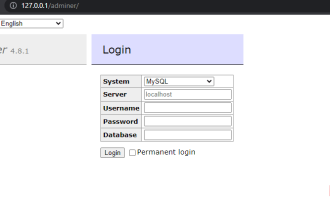 Windows 10 또는 11에 Adminer를 설치하는 단계
Apr 23, 2023 pm 04:40 PM
Windows 10 또는 11에 Adminer를 설치하는 단계
Apr 23, 2023 pm 04:40 PM
Windows 11 또는 10에 Adminer를 설치하는 단계 다음 단계에 따라 Windows 11 및 10 운영 체제 모두에 Adminer를 설치하여 다양한 데이터베이스 시스템을 관리할 수 있습니다. 1. Windows에서 WSL 활성화 WSL을 이미 활성화한 경우 다음 단계로 이동합니다. 그렇지 않으면 Windows 시작 메뉴로 이동하여 "Windows 기능 켜기/끄기"를 입력하고 해당 아이콘이 나타나면 켜십시오. Linux용 Windows 하위 시스템까지 아래로 스크롤하여 선택한 후 확인 버튼을 클릭합니다. WSL 설치가 완료되면 시스템을 다시 시작하라는 대화 상자가 나타납니다. 2
 sudo란 무엇이며 왜 중요한가요?
Feb 21, 2024 pm 07:01 PM
sudo란 무엇이며 왜 중요한가요?
Feb 21, 2024 pm 07:01 PM
sudo(수퍼유저 실행)는 일반 사용자가 루트 권한으로 특정 명령을 실행할 수 있도록 하는 Linux 및 Unix 시스템의 핵심 명령입니다. sudo의 기능은 주로 다음 측면에 반영됩니다. 권한 제어 제공: sudo는 사용자에게 일시적으로 수퍼유저 권한을 얻을 수 있는 권한을 부여하여 시스템 리소스와 민감한 작업을 엄격하게 제어합니다. 일반 사용자는 필요할 때만 sudo를 통해 임시 권한을 얻을 수 있으며, 항상 슈퍼유저로 로그인할 필요는 없습니다. 향상된 보안: sudo를 사용하면 일상적인 작업 중에 루트 계정을 사용하지 않아도 됩니다. 모든 작업에 루트 계정을 사용하면 올바르지 않거나 부주의한 작업에는 전체 권한이 부여되므로 예기치 않은 시스템 손상이 발생할 수 있습니다. 그리고
 Alpine Linux에서 방화벽을 활성화하거나 비활성화하는 방법은 무엇입니까?
Feb 21, 2024 pm 12:45 PM
Alpine Linux에서 방화벽을 활성화하거나 비활성화하는 방법은 무엇입니까?
Feb 21, 2024 pm 12:45 PM
AlpineLinux에서는 iptables 도구를 사용하여 방화벽 규칙을 구성하고 관리할 수 있습니다. AlpineLinux에서 방화벽을 활성화 또는 비활성화하는 기본 단계는 다음과 같습니다. 방화벽 상태를 확인하십시오: sudoiptables -L 출력에 규칙이 표시되면(예: 일부 INPUT, OUTPUT 또는 FORWARD 규칙이 있음) 방화벽이 활성화된 것입니다. 출력이 비어 있으면 방화벽이 현재 비활성화된 것입니다. 방화벽 활성화: sudoiptables-PINPUTACCEPTsudoiptables-POUTPUTACCEPTsudoiptables-PFORWARDAC
 Linux Debian11 서버에 SSH를 설치하고, 새 사용자를 생성하고 SSH 원격 로그인을 허용하고, SSH 보안 로그인을 구성하세요!
Mar 01, 2024 pm 07:16 PM
Linux Debian11 서버에 SSH를 설치하고, 새 사용자를 생성하고 SSH 원격 로그인을 허용하고, SSH 보안 로그인을 구성하세요!
Mar 01, 2024 pm 07:16 PM
Debian11 서버에 SSH를 설치하고 SSH 원격 로그인을 허용하는 새 사용자를 만드는 단계는 다음과 같습니다: 1단계: SSH 설치 SSH 서버를 설치하려면 Debian11 서버에 루트 사용자로 로그인하거나 sudo 권한을 가진 사용자. SSH 서버를 설치하려면 터미널에서 다음 명령을 실행하십시오. sudoaptupdatesudoaptinstallopenssh-server 2단계: 새 사용자 생성 새 사용자를 생성하려면 adduser 명령을 사용할 수 있습니다. 다음 명령을 원하는 사용자 이름으로 바꾸십시오. sudoaddusernew_username 새 사용자의 비밀번호 및 기타 비밀번호를 설정하라는 메시지가 표시됩니다.
 nginx 역방향 프록시 캐싱 튜토리얼.
Feb 18, 2024 pm 04:48 PM
nginx 역방향 프록시 캐싱 튜토리얼.
Feb 18, 2024 pm 04:48 PM
다음은 nginx 역방향 프록시 캐싱에 대한 튜토리얼입니다. nginx 설치: sudoaptupdatesudoaptinstallnginx 역방향 프록시 구성: nginx 구성 파일 열기: sudonano/etc/nginx/nginx.conf 캐싱을 활성화하려면 http 블록에 다음 구성을 추가합니다. http{...proxy_cache_path /var/cache/nginxlevels=1:2keys_zone=my_cache:10mmax_size=10ginactive=60muse_temp_path=off;proxy_cache




